Aiseesoft Blu-ray Creator是一款功能强大的蓝光高清视频光盘制作软件,能够将MP4,VOB,WMV,MXF等视频创建为蓝光光盘、蓝光文件夹和ISO文件的功能,还为用户提供了强大的视频编辑功能,可谓说是十分强大,有喜欢的赶快下载吧,将您自己的视频制作成自己的蓝光光盘,用于长期保存,以便更好的与亲友共享。
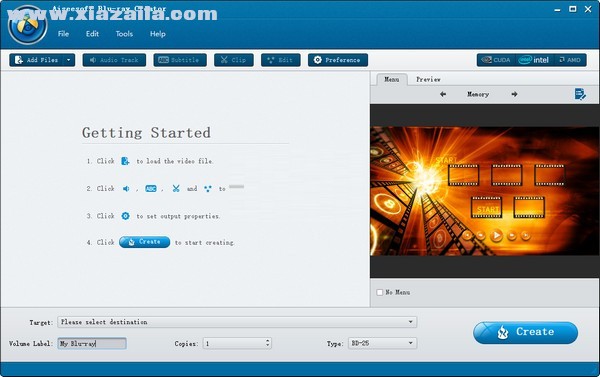
软件功能
创建各种视频文件到Blu-ray光盘/文件夹/ iso文件
Aiseesoft Blu-ray Creator官方版具有将任何流行的视频(包括MP4,VOB,WMV,MXF,M2TS,TP,TRP,MPG,MPEG等)创建为蓝光光盘,蓝光文件夹和ISO文件的功能。有两种蓝光类型供您选择:BD-25和BD-50。
自定义您的蓝光
它为用户提供了强大的视频编辑功能。有了它,用户可以通过设置开始时间和结束时间将视频剪辑到任何时间长度段,剪切视频不必要的播放区域以适合不同的便携式播放器,使用图像或文本水印个性化视频,甚至调整视频效果例如亮度,饱和度,对比度和色相。
选择您喜欢的菜单
该功能强大的软件还允许用户在刻录之前附加菜单。它使您可以选择各种菜单,例如家庭,爱情,感恩节,记忆,音乐等。此外,您可以使用菜单,框架,文本和按钮来编辑菜单。您还可以添加自己的背景音乐和背景图片。
设置视频和音频效果
您可以设置视频和音频参数,例如视频编码器,视频格式,分辨率,比特率和音频编码器,样本,通道等。
添加并设置音轨/字幕
用户可以将音轨和字幕添加到Blu-ray。也可以选择自己的音轨。
软件特色
Aiseesoft Blu-ray Creator是一种直观高效的软件解决方案,其主要功能是帮助您将常规视频转换为Blu-ray兼容文件,然后将其刻录到光盘,保存到BD文件夹或ISO。
首先,您需要将要使用的文件或文件夹加载到应用程序的主窗口中,选择“目标”,可以是文件夹,ISO文件或蓝光文件夹,然后输入“卷”标签'。(可选)您还可以通过选择首选模板来创建菜单,并将标题与每个视频相关联。
此外,通过Aiseesoft Blu-ray Creator,您可以在将电影转换或刻录到光盘之前,对其进行一系列编辑操作。这样,您可以通过添加新的音频文件,调整音量或延迟级别来修改视频的声音。
“剪辑”功能可让您自定义正在使用的视频的开始时间和结束时间,方法是剪掉您不感兴趣的部分并创建各种片段。Aiseesoft Blu-ray Creator使您可以裁剪电影的图像,因此它只能专注于相关区域。
此外,您可以调整视频的“亮度”,“对比度”,“饱和度”和“色调”。最后但并非最不重要的一点是,该实用程序使您可以通过在视频表面上应用文本或图像水印来保护版权,因此每个观看它的人都将知道其来源。完成所有编辑操作后,您可以按“创建”按钮,而Aiseesoft Blu-ray Creator将立即生成ISO或BD文件夹。
总而言之,Aiseesoft Blu-ray Creator是一个有用且可靠的程序,它充当一个简单的转换器,可以将您的视频转换为可以轻松刻录到Blu-ray光盘的文件,同时还允许您执行各种编辑操作。
安装教程
在本站下载后,进行解压,双击文件,进入安装界面
选择安装语言,
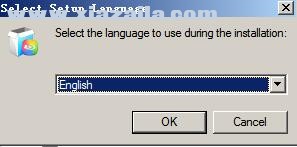
阅读许可协议,勾选“同意”I accept...点击下一步next
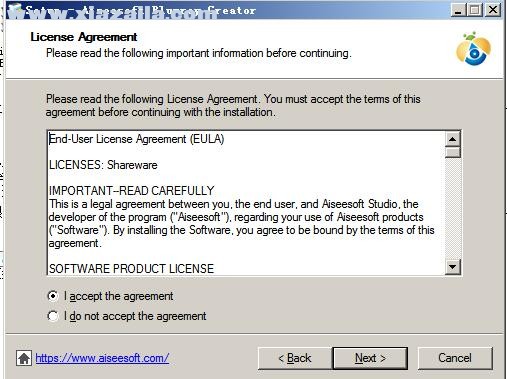
选择安装位置,默认“C:Program Files (x86)Aiseesoft StudioAiseesoft Blu-ray Creator”,可以点browse...,进行更改安装位置,选择好后,点击下一步next
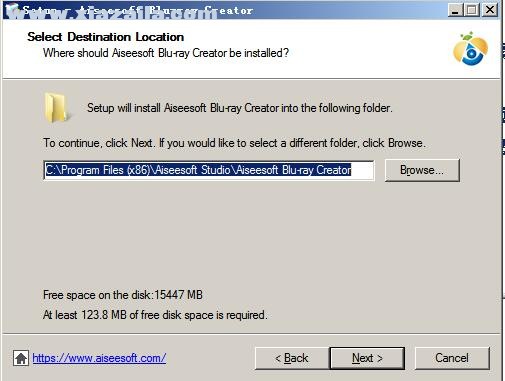
选择安装附件,点击install安装
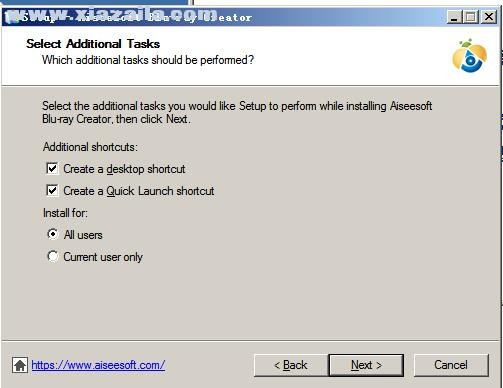
安装中,速度非常快,稍等片刻
安装完成,点击finish退出向导
使用教程
如何使用Aiseesoft Blu-ray Creator创建Blu-ray
1、将BD驱动器连接到计算机,然后将空白的蓝光光盘插入BD驱动器。
2、在计算机上安装并启动Aiseesoft Blu-ray Creator。单击顶部栏上的“添加文件”,将要刻录的视频加载到蓝光光盘。
3、检查视频文件,然后单击“音频轨道”或“字幕”,您将进入以下窗口。点击“音频”下的“添加”图标,然后选择合适的音轨作为输出音频。拖动栏来调整设置。与“字幕”相同。
4、检查视频,然后单击编辑。在弹出的编辑窗口中,一一尝试使用“裁剪”,“效果”和“水印”功能。
5、选择目标格式和目标文件夹。如果要将视频直接刻录到Blu-ray光盘,请选择Blu-ray光盘作为目标。如果要创建蓝光文件夹或ISO映像文件以供进一步使用,请选择目标文件夹作为目标。然后单击“创建”按钮开始。




 Soft4Boost Disc Cover Studio(光盘封面制作软件)v7.6.1.165官方版
Soft4Boost Disc Cover Studio(光盘封面制作软件)v7.6.1.165官方版 True Burner(光盘刻录软件)v8.9官方版
True Burner(光盘刻录软件)v8.9官方版 BurnAware Free(光盘刻录软件)v16.1官方版
BurnAware Free(光盘刻录软件)v16.1官方版 ISO Workshop(ISO镜像制作刻录)v11.7中文版
ISO Workshop(ISO镜像制作刻录)v11.7中文版 Soft4Boost DVD Cloner(DVD刻录软件)v8.1.1.265官方版
Soft4Boost DVD Cloner(DVD刻录软件)v8.1.1.265官方版 DVDFab Passkey(去除dvd拷贝保护软件)v9.4.4.8免费版
DVDFab Passkey(去除dvd拷贝保护软件)v9.4.4.8免费版 PowerISO(虚拟光驱软件)v8.4免费版
PowerISO(虚拟光驱软件)v8.4免费版 AnyBurn(光盘刻录软件)v5.5官方版
AnyBurn(光盘刻录软件)v5.5官方版 DVDFab 11(光盘复制工具)v11.0.9.2
DVDFab 11(光盘复制工具)v11.0.9.2 Soft4Boost DVD Creator(光盘刻录软件)v6.5.5.893官方版
Soft4Boost DVD Creator(光盘刻录软件)v6.5.5.893官方版
软件评论 您的评论需要经过审核才能显示
网友评论